Czym jest VPN? Zalety i wady wirtualnej sieci prywatnej VPN

Czym jest VPN, jakie są jego zalety i wady? Omówmy z WebTech360 definicję VPN oraz sposób zastosowania tego modelu i systemu w praktyce.
Prawda jest taka, że nawet najmocniejszy system Windows 11 może działać wolniej, jeśli nie zwracasz na niego uwagi. Od czyszczenia plików tymczasowych po aktualizację oprogramowania – istnieje wiele prostych i skutecznych sposobów, aby Twój komputer działał jak nowy.
7. Przeskanuj w poszukiwaniu uszkodzonych plików systemowych
Twój komputer potrzebuje pewnych plików systemowych do płynnego działania, a uszkodzenie któregokolwiek z nich może wpłynąć na wydajność. Błędy, awarie lub nieoczekiwane spowolnienia są często spowodowane uszkodzonymi plikami systemowymi, które dyskretnie zakłócają działanie systemu Windows.
System Windows 11 zawiera wbudowane narzędzie o nazwie Kontroler plików systemowych (SFC), które może pomóc rozwiązać ten problem. Uruchomienie tego narzędzia z uprawnieniami administratora umożliwia systemowi Windows skanowanie ważnych plików systemowych i ich automatyczną naprawę.
W przypadku bardziej złożonych problemów pomocne może okazać się narzędzie Deployment Image Servicing and Management (DISM). Narzędzie to potrafi naprawić sam obraz systemu i upewnić się, że wszystkie pliki rdzenia są nienaruszone.
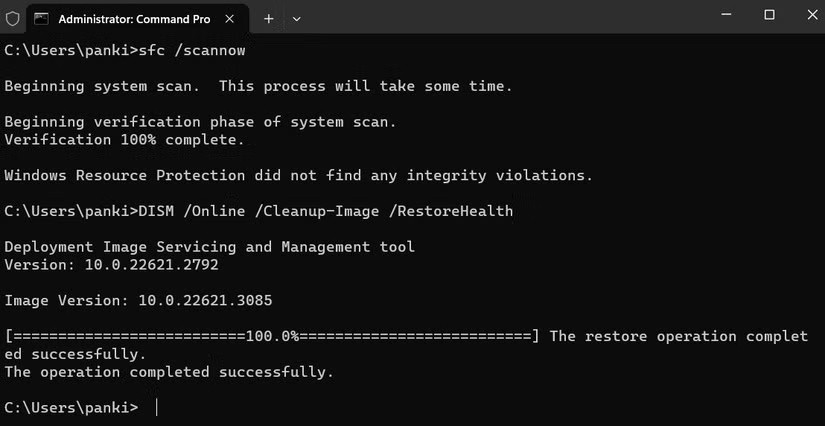
6. Usuń pliki tymczasowe
Wyobraź sobie swój komputer jak kuchnię. Możesz gotować pyszne posiłki, ale jeśli nigdy go nie posprzątasz, to tylko kwestia czasu, zanim zrobi się bałagan. Pliki tymczasowe w systemie Windows 11 są właśnie tym – cyfrowymi śmieciami dla Twojego komputera.
Pliki te gromadzą się w tle za każdym razem, gdy instalujesz oprogramowanie, przeglądasz internet, a nawet aktualizujesz system. Usuwanie plików tymczasowych to jeden z najłatwiejszych, a zarazem najskuteczniejszych sposobów na zapewnienie płynnej pracy komputera.
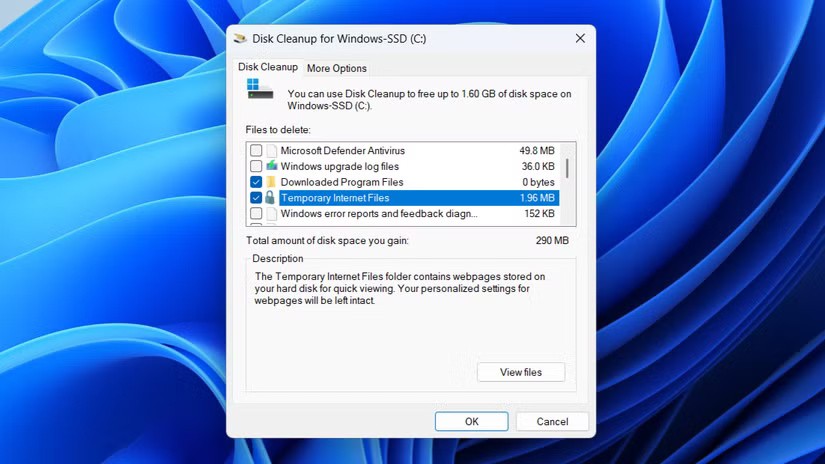
5. Regularnie zwalniaj miejsce na dysku
Twój komputer może mieć najlepsze parametry, ale nawet najszybszy procesor i największa ilość pamięci RAM nie poprawią wydajności, jeśli pamięć masowa jest prawie pełna. Wraz ze wzrostem liczby plików osobistych, pobranych plików i aplikacji, system Windows 11 ma coraz mniej miejsca, co może spowolnić jego działanie.
Dlatego tak ważne jest, aby kontrolować ilość wolnego miejsca na dysku komputera. Regularne zwalnianie miejsca zapewnia, że system Windows może uruchamiać aplikacje, instalować aktualizacje i wykonywać zadania w tle bez spowalniania działania systemu lub napotykania nieoczekiwanych błędów.
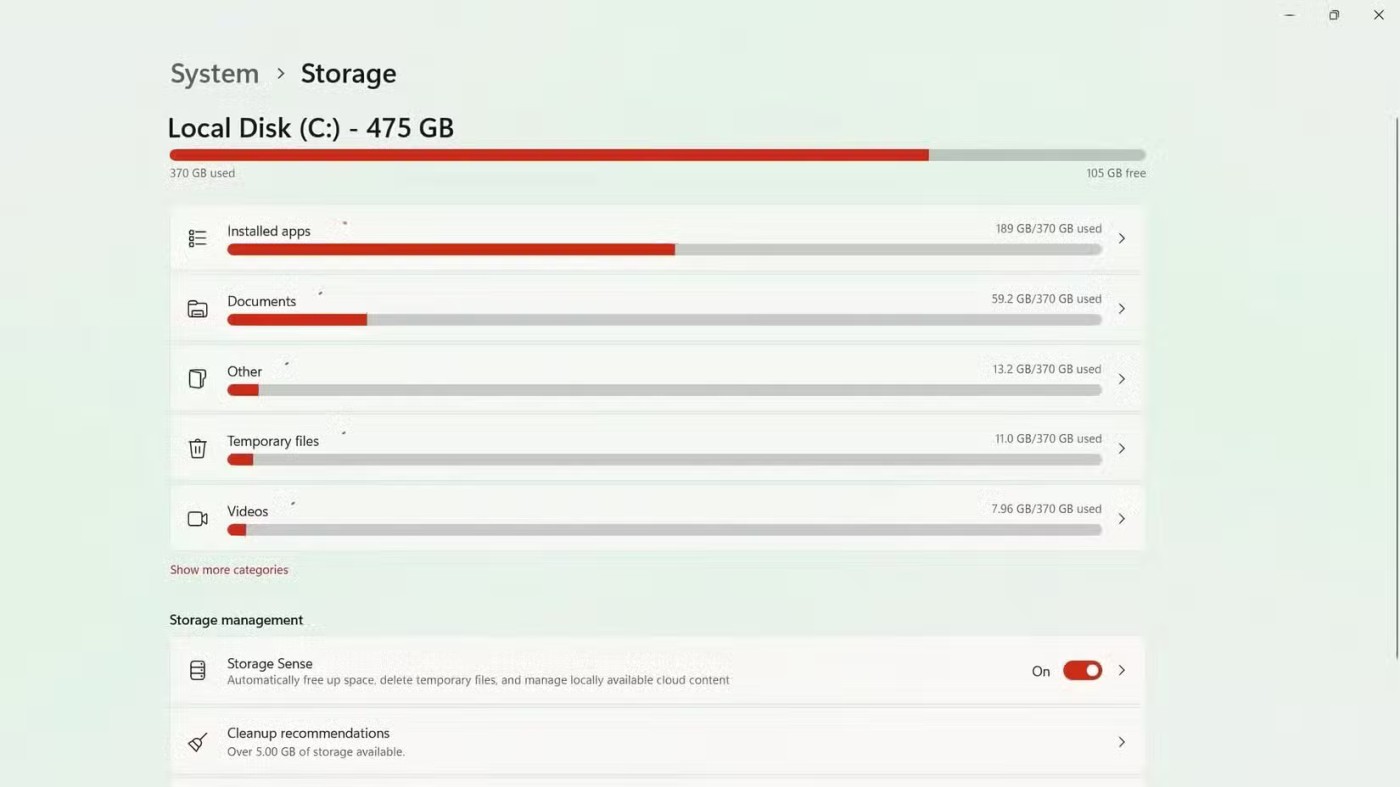
4. Wyczyść pamięć podręczną przeglądarki
Ze wszystkich czynności wykonywanych na komputerach łatwo przeoczyć aplikację, od której korzystamy najbardziej: przeglądarkę. Niezależnie od tego, czy oglądamy strumieniowo wideo, robimy zakupy online, czy logujemy się na konto, większość naszych codziennych czynności odbywa się w przeglądarce – dlatego dbanie o jej płynne działanie jest niezwykle ważne.
Jednym z najprostszych sposobów, aby to zrobić, jest regularne czyszczenie pamięci podręcznej przeglądarki . Chociaż dane z pamięci podręcznej mają na celu przyspieszenie ładowania stron, z czasem mogą się kumulować i spowalniać działanie przeglądarki. Czyszczenie pamięci podręcznej nie tylko poprawia komfort przeglądania stron, ale także zapewnia prawidłowe wyświetlanie stron internetowych.
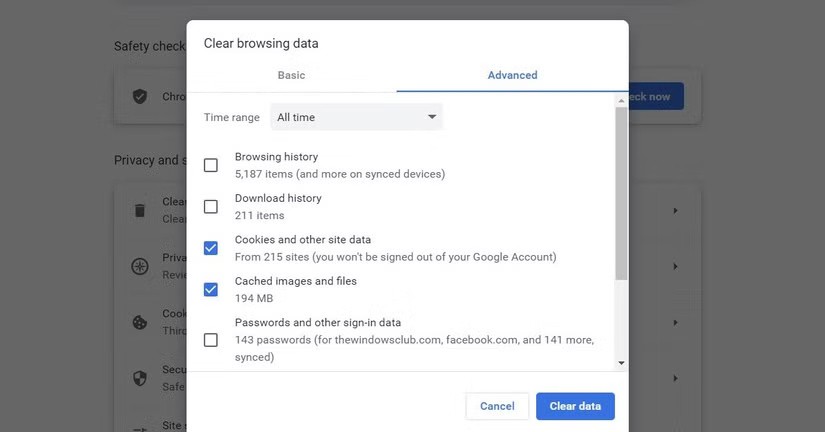
3. Uruchom ręczne skanowanie w poszukiwaniu wirusów, aby zwiększyć bezpieczeństwo
Nawet jeśli korzystasz z silnego programu antywirusowego na komputerze, warto od czasu do czasu ręcznie skanować komputer w poszukiwaniu wirusów. Automatyczna ochrona jest świetna, ale skanowanie ręczne pomaga wykryć zagrożenia, które mogły umknąć uwadze.
W systemie Windows 11 nie potrzebujesz oprogramowania antywirusowego innej firmy do ręcznego skanowania. Zabezpieczenia systemu Windows sprawiają, że jest to szybkie i łatwe.
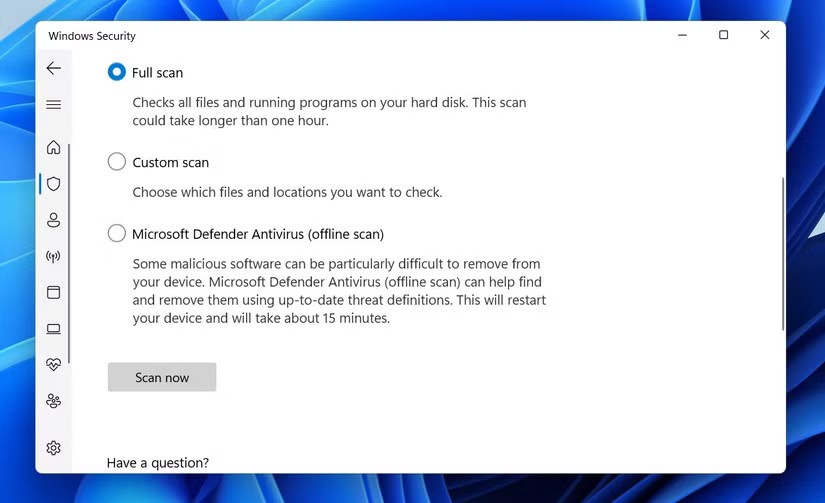
2. Zawsze aktualizuj oprogramowanie i sterowniki
Nawet dobrze utrzymany komputer może działać wolniej lub pojawiać się na nim błędy, jeśli korzystasz ze starszej wersji systemu Windows. Aktualizacje oprogramowania to nie tylko nowe funkcje. Często obejmują one istotne ulepszenia wydajności, poprawki błędów i poprawki zabezpieczeń, które zapewniają optymalne działanie systemu Windows 11.
Otrzymywanie powiadomień o aktualizacjach co kilka tygodni może być irytujące, ale nie należy ich ignorować. Jeśli nie chcesz, aby aktualizacje przerywały Twoją pracę w nieoczekiwanych momentach, możesz skonfigurować w systemie Windows funkcję „Godziny aktywności” , która zapobiega automatycznym restartom w godzinach, w których normalnie korzystasz z komputera.

1. Wyczyść sprzęt, aby zapobiec przegrzaniu
Nie tylko oprogramowanie wymaga uwagi, ale również sprzęt. Nawet wydajny komputer z systemem Windows może mieć problemy z wykonywaniem codziennych zadań, jeśli się przegrzeje. Wewnątrz komputera może gromadzić się kurz, zatykając wentylatory, otwory wentylacyjne i radiatory. Może to ograniczyć przepływ powietrza i spowodować wzrost temperatury wewnętrznej.
Jeśli nie zwrócisz na to uwagi, przegrzanie może również skrócić żywotność wewnętrznych podzespołów komputera. Regularne czyszczenie otworów wentylacyjnych i wentylatorów pomaga utrzymać prawidłowy przepływ powietrza i zapewnia wydajną pracę systemu.

Regularne wykonywanie wszystkich tych czynności może nie być przyjemne, ale rezultaty są tego warte. Co więcej, regularne wykonywanie tych czynności konserwacyjnych nie zajmuje dużo czasu. Kontynuuj, a będziesz cieszyć się płynnym, bezpiecznym i bezproblemowym korzystaniem z systemu Windows 11 każdego dnia.
Czym jest VPN, jakie są jego zalety i wady? Omówmy z WebTech360 definicję VPN oraz sposób zastosowania tego modelu i systemu w praktyce.
Zabezpieczenia systemu Windows oferują więcej niż tylko ochronę przed podstawowymi wirusami. Chronią przed phishingiem, blokują ransomware i uniemożliwiają uruchamianie złośliwych aplikacji. Jednak te funkcje nie są łatwe do wykrycia – są ukryte za warstwami menu.
Gdy już się tego nauczysz i sam wypróbujesz, odkryjesz, że szyfrowanie jest niezwykle łatwe w użyciu i niezwykle praktyczne w codziennym życiu.
W poniższym artykule przedstawimy podstawowe operacje odzyskiwania usuniętych danych w systemie Windows 7 za pomocą narzędzia Recuva Portable. Dzięki Recuva Portable możesz zapisać dane na dowolnym wygodnym nośniku USB i korzystać z niego w razie potrzeby. Narzędzie jest kompaktowe, proste i łatwe w obsłudze, a ponadto oferuje następujące funkcje:
CCleaner w ciągu kilku minut przeskanuje Twoje urządzenie w poszukiwaniu duplikatów plików i pozwoli Ci zdecydować, które z nich możesz bezpiecznie usunąć.
Przeniesienie folderu Pobrane z dysku C na inny dysk w systemie Windows 11 pomoże zmniejszyć pojemność dysku C i sprawi, że komputer będzie działał płynniej.
Jest to sposób na wzmocnienie i dostosowanie systemu tak, aby aktualizacje odbywały się według Twojego harmonogramu, a nie harmonogramu firmy Microsoft.
Eksplorator plików systemu Windows oferuje wiele opcji zmieniających sposób wyświetlania plików. Być może nie wiesz, że jedna ważna opcja jest domyślnie wyłączona, mimo że ma kluczowe znaczenie dla bezpieczeństwa systemu.
Przy użyciu odpowiednich narzędzi możesz przeskanować swój system i usunąć programy szpiegujące, reklamowe i inne złośliwe programy, które mogą znajdować się w systemie.
Poniżej znajdziesz listę oprogramowania zalecanego przy instalacji nowego komputera, dzięki czemu będziesz mógł wybrać najpotrzebniejsze i najlepsze aplikacje na swoim komputerze!
Przechowywanie całego systemu operacyjnego na pendrive może być bardzo przydatne, zwłaszcza jeśli nie masz laptopa. Nie myśl jednak, że ta funkcja ogranicza się do dystrybucji Linuksa – czas spróbować sklonować instalację systemu Windows.
Wyłączenie kilku z tych usług może znacznie wydłużyć czas pracy baterii, nie wpływając przy tym na codzienne korzystanie z urządzenia.
Ctrl + Z to niezwykle popularna kombinacja klawiszy w systemie Windows. Ctrl + Z pozwala zasadniczo cofać działania we wszystkich obszarach systemu Windows.
Skrócone adresy URL są wygodne w czyszczeniu długich linków, ale jednocześnie ukrywają prawdziwy adres docelowy. Jeśli chcesz uniknąć złośliwego oprogramowania lub phishingu, klikanie w ten link bezmyślnie nie jest rozsądnym wyborem.
Po długim oczekiwaniu pierwsza duża aktualizacja systemu Windows 11 została oficjalnie udostępniona.
Czym jest VPN, jakie są jego zalety i wady? Omówmy z WebTech360 definicję VPN oraz sposób zastosowania tego modelu i systemu w praktyce.
Zabezpieczenia systemu Windows oferują więcej niż tylko ochronę przed podstawowymi wirusami. Chronią przed phishingiem, blokują ransomware i uniemożliwiają uruchamianie złośliwych aplikacji. Jednak te funkcje nie są łatwe do wykrycia – są ukryte za warstwami menu.
Gdy już się tego nauczysz i sam wypróbujesz, odkryjesz, że szyfrowanie jest niezwykle łatwe w użyciu i niezwykle praktyczne w codziennym życiu.
W poniższym artykule przedstawimy podstawowe operacje odzyskiwania usuniętych danych w systemie Windows 7 za pomocą narzędzia Recuva Portable. Dzięki Recuva Portable możesz zapisać dane na dowolnym wygodnym nośniku USB i korzystać z niego w razie potrzeby. Narzędzie jest kompaktowe, proste i łatwe w obsłudze, a ponadto oferuje następujące funkcje:
CCleaner w ciągu kilku minut przeskanuje Twoje urządzenie w poszukiwaniu duplikatów plików i pozwoli Ci zdecydować, które z nich możesz bezpiecznie usunąć.
Przeniesienie folderu Pobrane z dysku C na inny dysk w systemie Windows 11 pomoże zmniejszyć pojemność dysku C i sprawi, że komputer będzie działał płynniej.
Jest to sposób na wzmocnienie i dostosowanie systemu tak, aby aktualizacje odbywały się według Twojego harmonogramu, a nie harmonogramu firmy Microsoft.
Eksplorator plików systemu Windows oferuje wiele opcji zmieniających sposób wyświetlania plików. Być może nie wiesz, że jedna ważna opcja jest domyślnie wyłączona, mimo że ma kluczowe znaczenie dla bezpieczeństwa systemu.
Przy użyciu odpowiednich narzędzi możesz przeskanować swój system i usunąć programy szpiegujące, reklamowe i inne złośliwe programy, które mogą znajdować się w systemie.
Poniżej znajdziesz listę oprogramowania zalecanego przy instalacji nowego komputera, dzięki czemu będziesz mógł wybrać najpotrzebniejsze i najlepsze aplikacje na swoim komputerze!
Przechowywanie całego systemu operacyjnego na pendrive może być bardzo przydatne, zwłaszcza jeśli nie masz laptopa. Nie myśl jednak, że ta funkcja ogranicza się do dystrybucji Linuksa – czas spróbować sklonować instalację systemu Windows.
Wyłączenie kilku z tych usług może znacznie wydłużyć czas pracy baterii, nie wpływając przy tym na codzienne korzystanie z urządzenia.
Ctrl + Z to niezwykle popularna kombinacja klawiszy w systemie Windows. Ctrl + Z pozwala zasadniczo cofać działania we wszystkich obszarach systemu Windows.
Skrócone adresy URL są wygodne w czyszczeniu długich linków, ale jednocześnie ukrywają prawdziwy adres docelowy. Jeśli chcesz uniknąć złośliwego oprogramowania lub phishingu, klikanie w ten link bezmyślnie nie jest rozsądnym wyborem.
Po długim oczekiwaniu pierwsza duża aktualizacja systemu Windows 11 została oficjalnie udostępniona.













